
Page View
다음 방법 중 하나로 가상 페이지에서 텍스트를 보려면 페이지 레이아웃보기로 전환 할 수 있습니다.
• "보기"도구 모음 항목을 클릭하고 "페이지뷰 보기”를 선택하십시오.
• 주 메뉴에서 보기> 텍스트 편집> 페이지뷰 보기로 이동하십시오.
화면에 표시되는 페이지는 인쇄 또는 내보내기 용으로 텍스트를 컴파일 할 때 표시되는 페이지와 일치하지 않을 수 있습니다. Scrivener에서는 페이지 개념이 중요하지 않습니다. 왜냐하면 작은 조각으로 원고의 다른 부분을 작업하고 컴파일 과정에서 형식을 완전히 바꾸고 제목과 같은 다른 요소를 삽입 할 수 있기 때문입니다. 텍스트가 하나의 문서로 컴파일 될 때까지 페이지의 최종 배열은 알 수 없습니다.
따라서, 페이지 레이아웃보기가 문서를 인쇄 할 때 볼 수있는 것을 정확히 보여주는 전통적인 워드 프로세서와 달리, Scrivener에서는 화면이 가득 찬 상태로 더 편하게 볼 수 있는 또 다른 텍스트 보기 방법입니다.
Revision Mode
수정 모드를 사용하면 문서의 다른 부분을 클릭 할 때마다 색상을 다시 변경하지 않고도 텍스트를 편집하거나 수정할 때 다른 텍스트 색상을 사용할 수 있습니다.
• 수정 모드를 시작하려면 포맷> 수정 모드 메뉴에서 색상 ( "첫 번째 수정본", "두 번째 수정본"등) 중 하나를 선택하십시오.
• 환경설정의 "편집중”패널에서 원하는 수정 색상을 설정할 수 있습니다.
• 수정 모드에서 텍스트를 클릭 한 위치에 관계없이 입력을 시작하면 선택한 개정 색상으로 텍스트가 나타납니다.
|
data-language=”ko” |




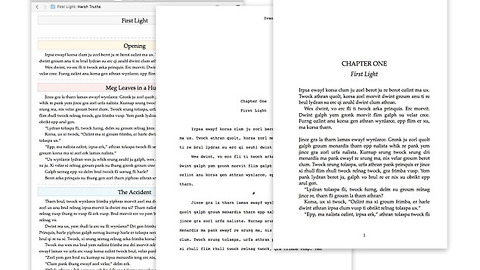
댓글